Přeinstalace grafického ovladače AMD by měla snadno opravit chyby CCC.exe
- Catalyst Control Center slouží jako univerzální panel pro nastavení grafiky, který uživatelům umožňuje přímo přizpůsobit nastavení GPU namísto spoléhání se na možnosti ve hře.
- Aplikace AMD Catalyst Control Center je součástí balíčku ovladačů grafické karty a instaluje se s grafickými ovladači AMD Radeon.
- The program naleznete v systémové liště nebo v nabídce Start pro snadný přístup.
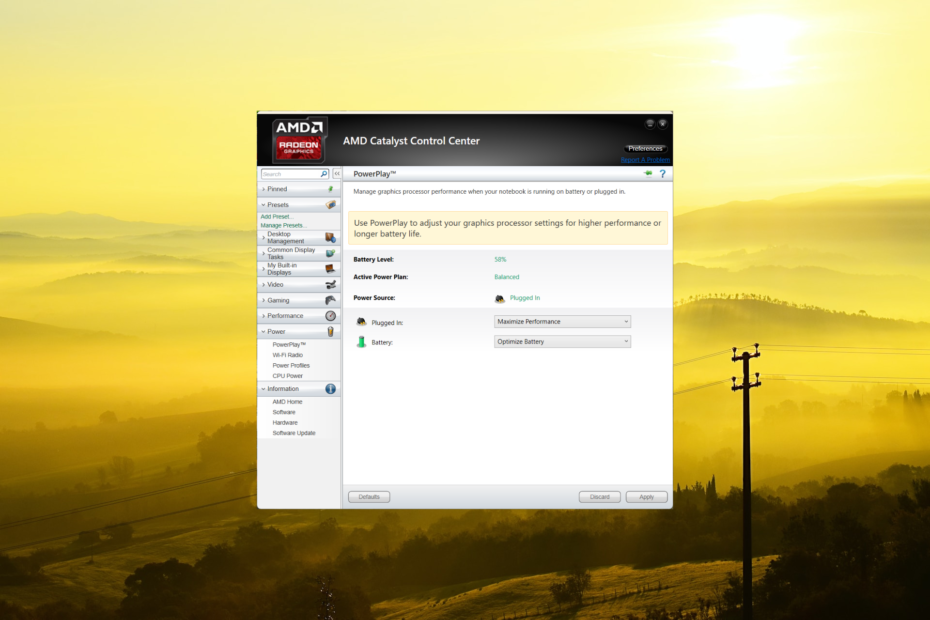
XINSTALUJTE KLIKNUTÍM NA STAŽENÍ SOUBORU
- Stáhněte si DriverFix (ověřený soubor ke stažení).
- Klikněte Začni skenovat najít všechny problematické ovladače.
- Klikněte Aktualizujte ovladače získat nové verze a vyhnout se poruchám systému.
- DriverFix byl stažen uživatelem 0 čtenáři tento měsíc.
Pokud si všimnete, že proces CCC.exe používá a
spoustu zdrojů vašeho počítače a máte obavy, zda se jedná o virus nebo malware, nebojte se. Je to legitimní proces, který běží na počítačích s grafickými kartami AMD.Pokud však máte grafickou kartu Nvidia a nikdy jste neinstalovali kartu AMD, viry nebo malware se mohou maskovat jako Catalyst Control Center.
V tomto článku vysvětlíme účel procesu CCC.exe a nabídneme podrobné pokyny pro odstraňování problémů, které vám pomohou vyřešit jakékoli problémy spojené s CCC.exe.
K čemu se CCC.exe používá?
CCC je zkratka pro Catalyst Control Center, což znamená softwarovou sadu vyvinutou společností Advanced Micro Devices (AMD) pro jejich grafické procesorové jednotky (GPU). Je navržen tak, aby poskytoval grafické rozhraní pro správu a konfiguraci různých aspektů grafických karet AMD.
Catalyst Control Center nabízí vylepšenou kontrolu nad vaší grafickou kartou, což vám umožní upravit rozlišení obrazovky a nastavení zobrazení, optimalizovat výkon, povolit profily zobrazení, a dokonce přetaktovat GPU. To maximalizuje výkon vaší grafické karty a funkčnost.
Pokud Catalyst Control Center narazí na problém, může se na obrazovce zobrazit chybová zpráva. Některé typické chybové zprávy, které se mohou objevit, jsou:
- CCC.exe přestal fungovat.
- CCC.exe zaznamenal problém.
- Catalyst Control Center: hostitelská aplikace zaznamenala chybu a je třeba ji ukončit.
Jak opravím chyby CCC.exe?
1. Spusťte aplikaci Catalyst Control Center z jejího původního umístění
Někdy se může zkratka pro Catalyst Control Center poškodit, což vám může zabránit v otevření programu pomocí této zkratky. V takových případech se doporučuje otevřít CCC z původního umístění.
- Přejděte do následujícího umístění a dvakrát klikněte na soubor CCC.exe:
C:\Program Files (x86)\ATI Technologies\ATI. ACE\Core-Static\neboC:\Program Files (x86)\AMD\ATI. ACE\Core-Static\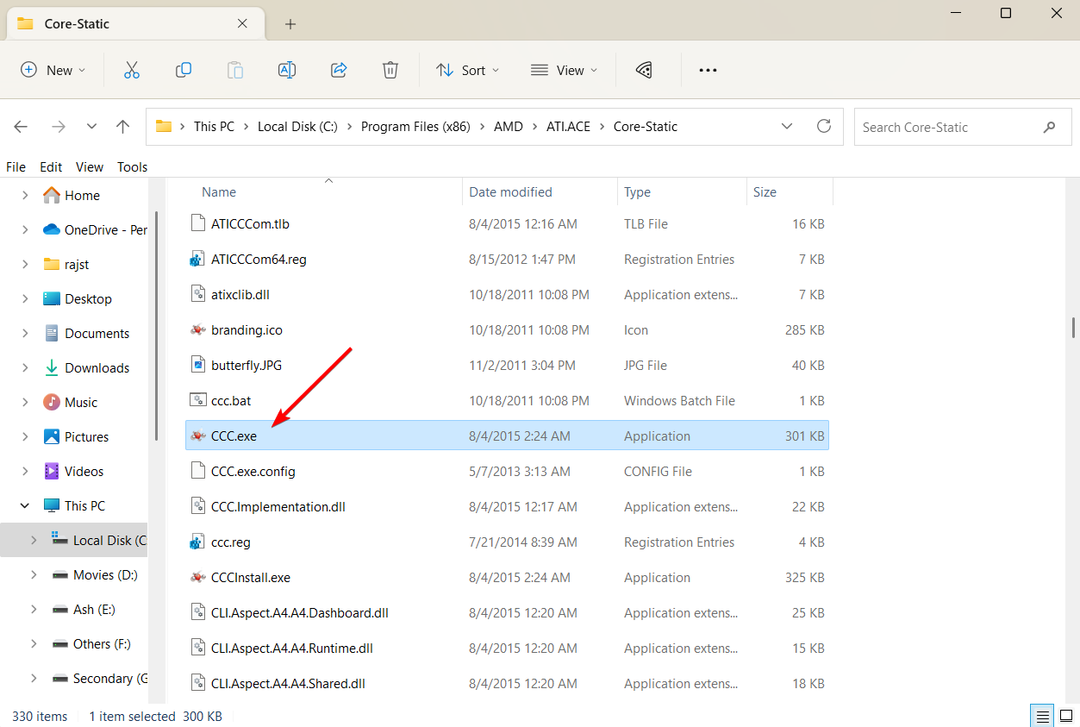
2. Znovu spusťte proces CCC.exe
- lis Ctrl + Posun + Esc pro spuštění Správce úloh.
- Přejít na Podrobnosti přejděte dolů seznamem procesů a vyhledejte CCC.exe proces.
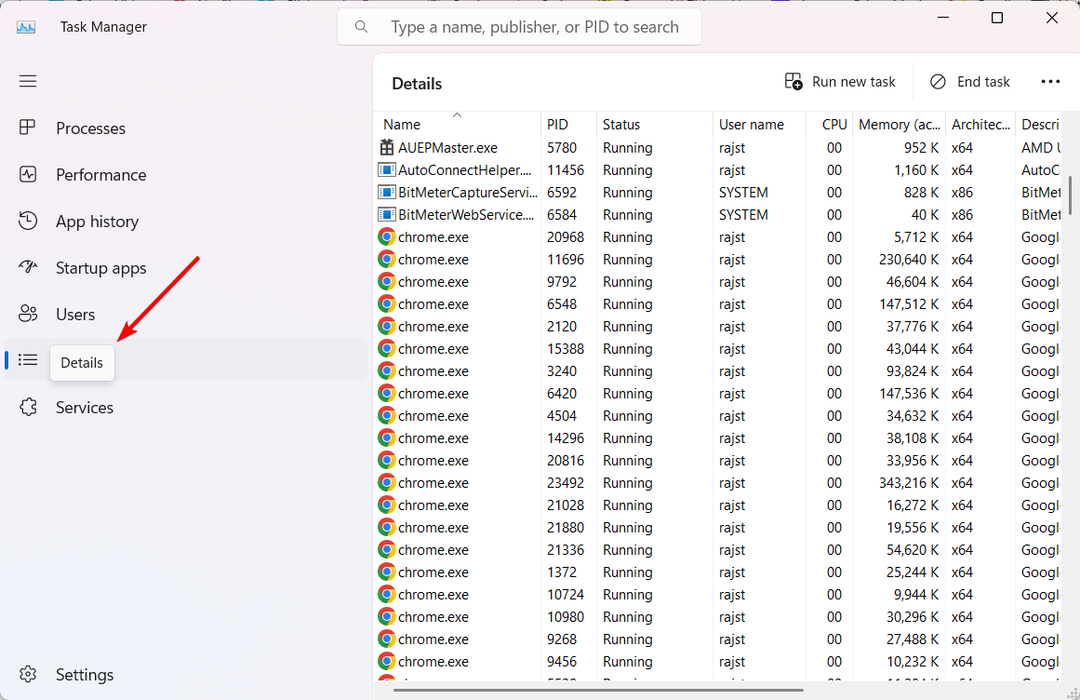
- Poté klikněte pravým tlačítkem na CCC.exe zpracovat a vybrat Ukončit úkol.
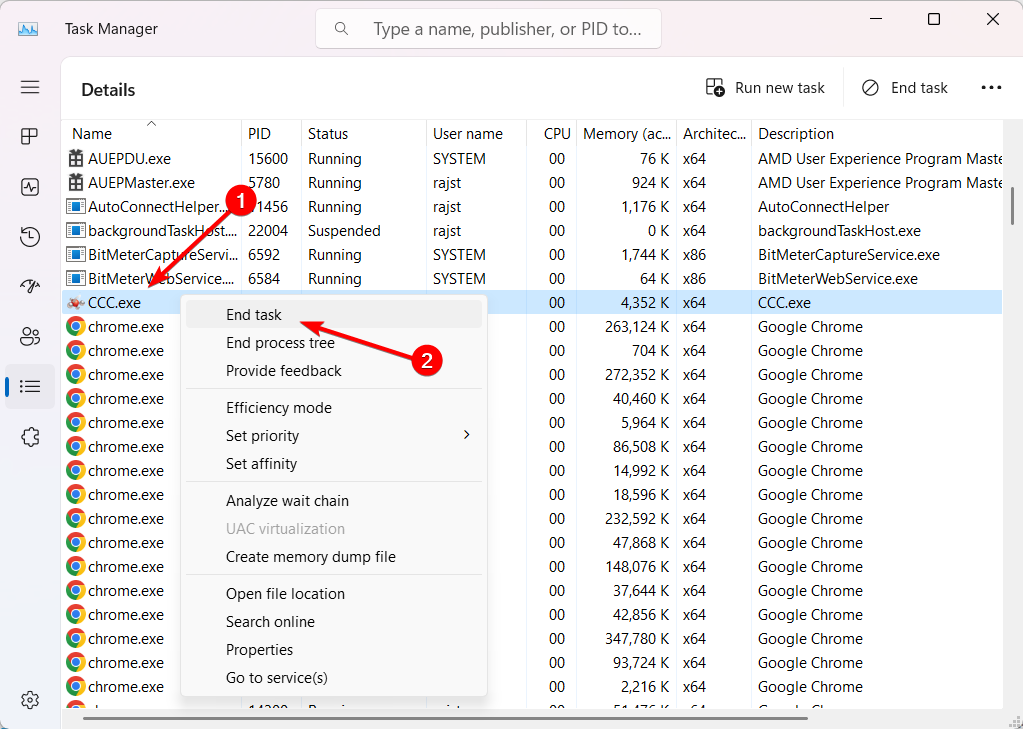
- Poté zkuste aplikaci znovu spustit a zjistěte, zda problém vyřeší.
3. Odstraňte složku ATI
Pokud často narazíte na chybu ccc.exe přestal fungovat, problém může vyřešit odstranění složky ATI z adresáře AppData. Ztratíte však všechny dříve nakonfigurované vlastní profily v ovládacím panelu ATI Catalyst.
- zmáčkni Okna + R otevřete okno Spustit. Poté zadejte složky control.exe a stiskněte Vstupte otevřít Možnosti Průzkumníka souborů.
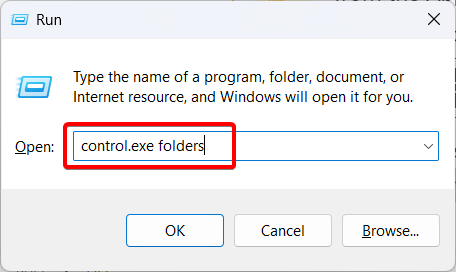
- Přejít na Pohled vyberte kartu Zobrazit skryté soubory, složky a jednotky možnost pod Skryté soubory a složky nastavení a klikněte Aplikovat pak OK.
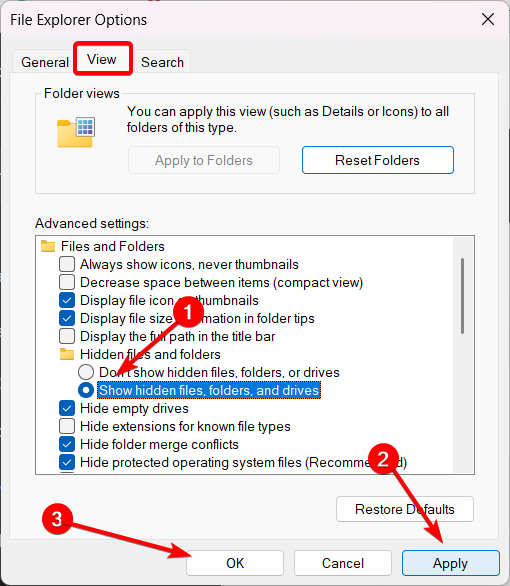
- Poté přejděte v Průzkumníku souborů do následujícího umístění:
C:\ProgramData - Uvnitř byste měli najít složku s názvem ATI a smazat jej.
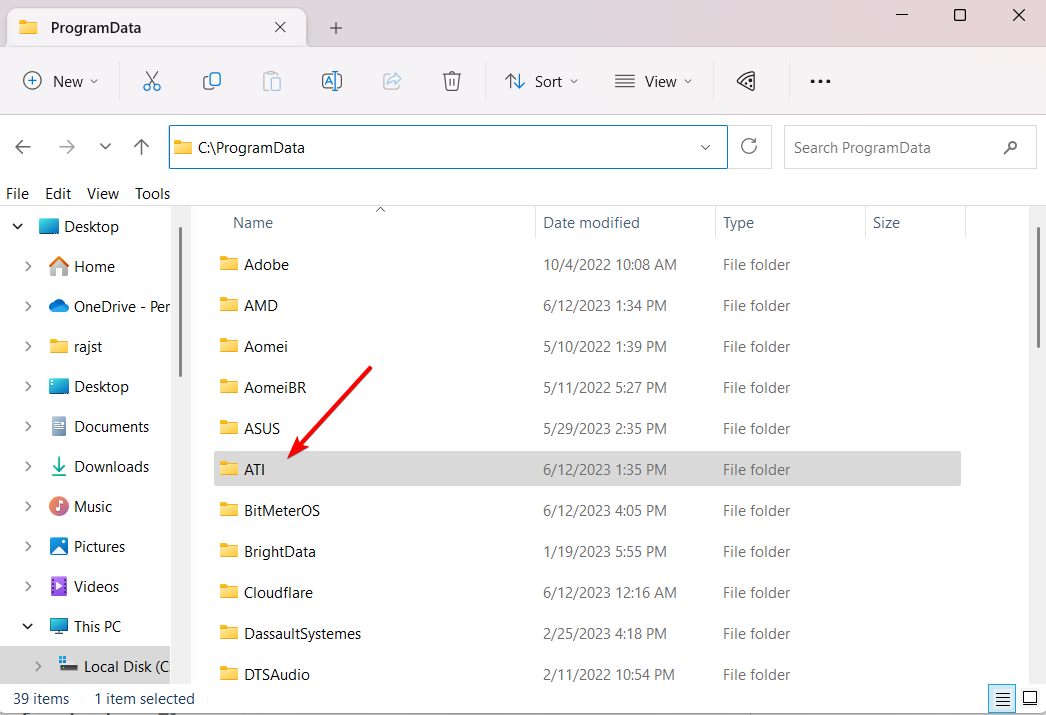
- Dále přejděte do následujícího umístění:
C:\Users\Username\AppData\Local - Nahradit Uživatelské jméno s názvem vašeho účtu správce.
- Najděte a odstraňte ATI a ujistěte se, že je odstraněna z koše.
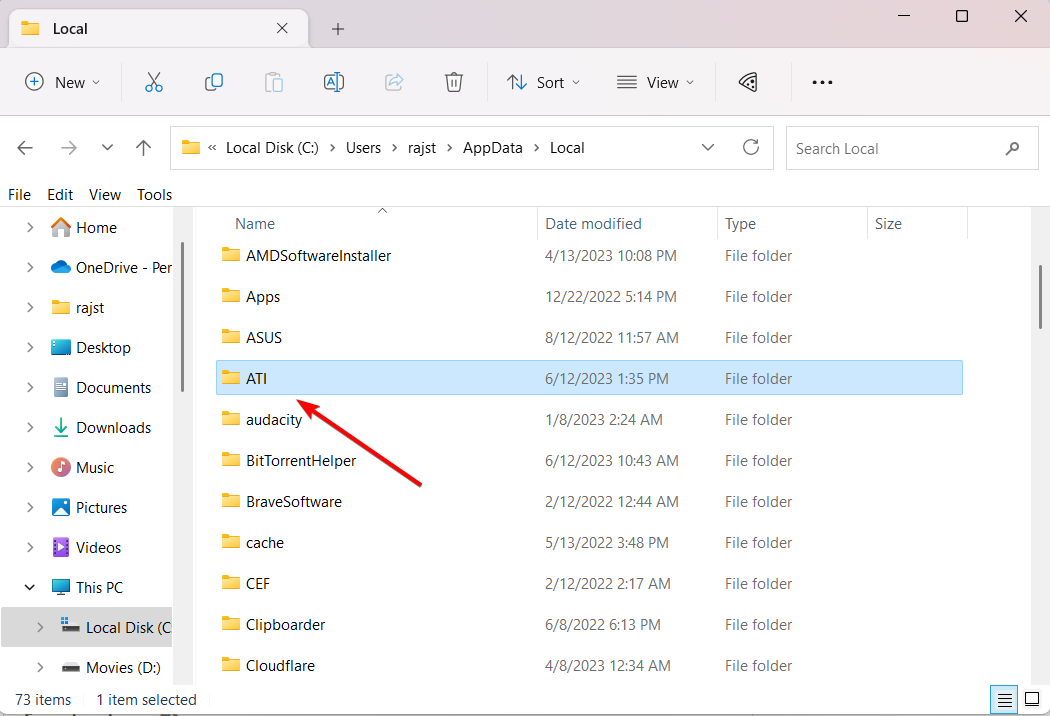
- Po odstranění obou složek restartujte počítač a přihlaste se pomocí účtu správce.
- Uvidíte, že program CCC.exe již nepadá.
- Jak získat zdarma doplněk EVE Online Excel
- Stáhněte si aplikaci YouTube pro PC [Windows 10 a 11]
4. Proveďte kontrolu kontroly systémových souborů
- lis Okna + R otevřít Běh dialogové okno, zadejte cmd, podrž Ctrl + Posuna klikněte OK běžet Příkazový řádek jako správce.
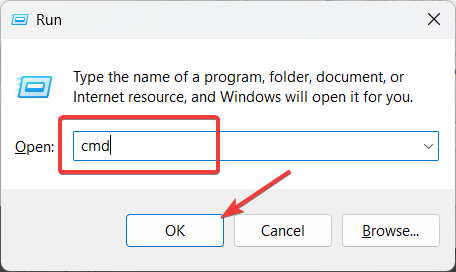
- Klikněte Ano na Kontrola uživatelského účtu okno výzvy.
- Zadejte následující příkaz a stiskněte Vstupte:
sfc /scannow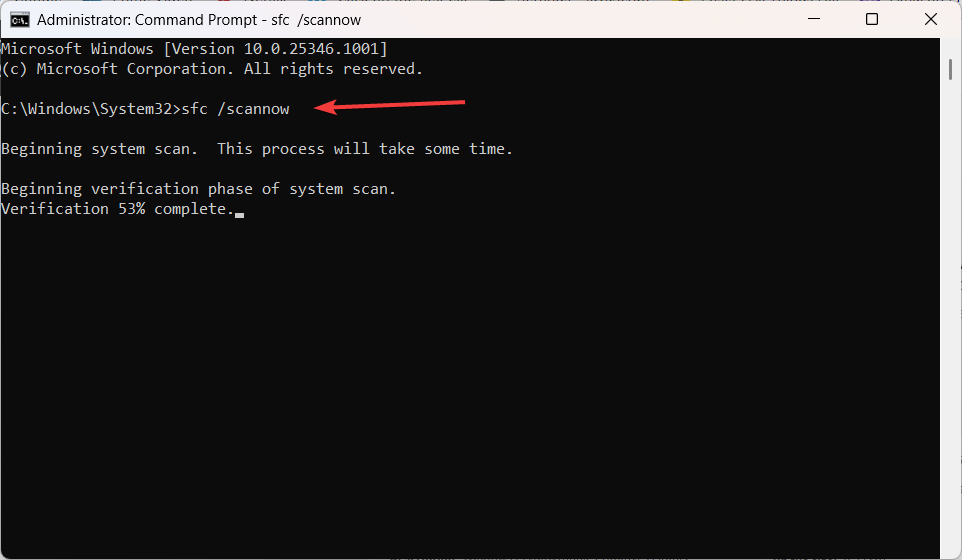
- Po spuštění kontroly systémových souborů (SFC) restartujte počítač.
5. Přeinstalujte ovladače grafické karty AMD
- Klepněte pravým tlačítkem myši na Start menu a vyberte Správce zařízení.
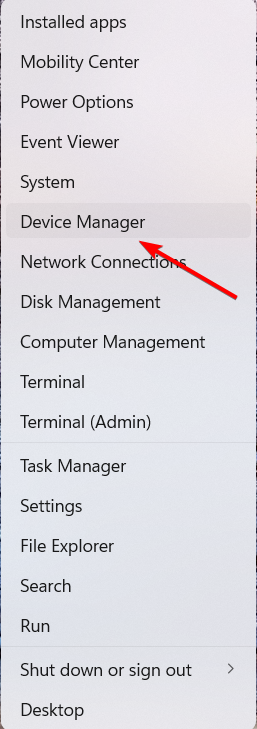
- Rozbalte Adaptéry displeje sekce.
- Klepněte pravým tlačítkem myši na grafickou kartu a vyberte Odinstalujte zařízení.
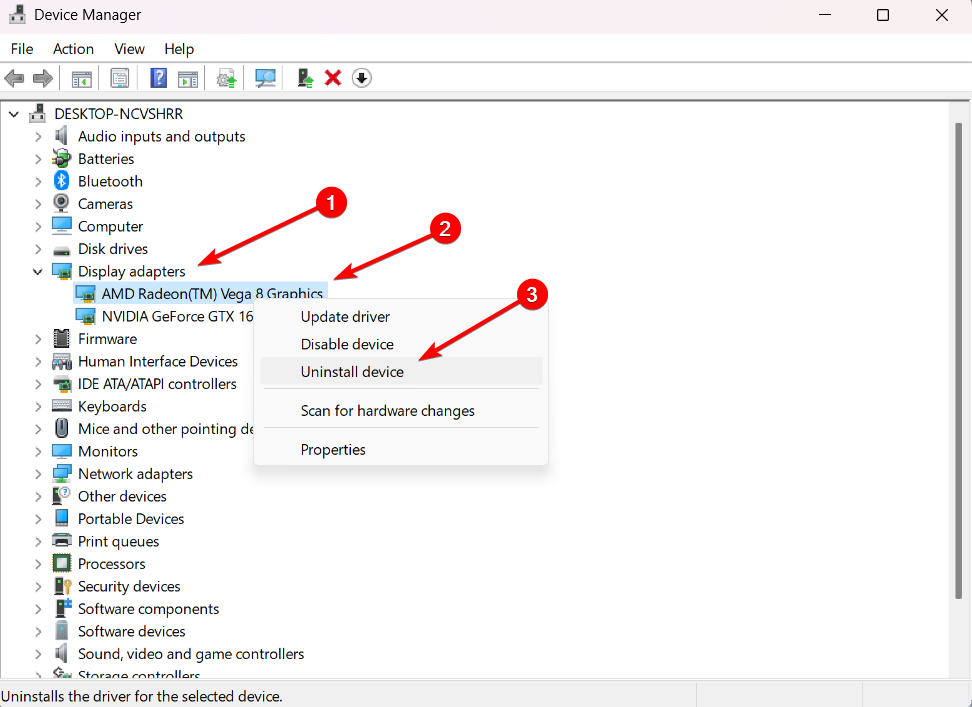
- Zaškrtněte Pokuste se odebrat ovladač pro toto zařízení a vyberte Odinstalovat.
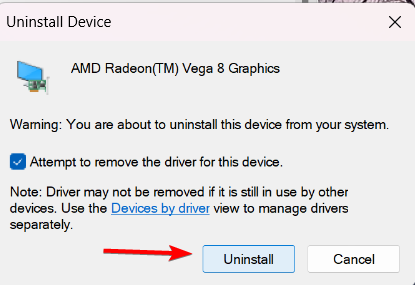
- Restartujte zařízení.
- Poté navštivte webové stránky výrobce nebo webové stránky AMD a stáhněte si nejnovější ovladače pro grafickou kartu a nainstalujte je.
- Tento krok pomůže vyřešit většinu problémů souvisejících s CCC.exe.
Pokud jste nelze otevřít Catalyst Control Center, tato rychlá řešení vám mohou pomoci problém vyřešit.
Pokud máte nějaké dotazy nebo návrhy, neváhejte je sdílet v sekci komentářů.
Stále máte problémy? Opravte je pomocí tohoto nástroje:
SPONZOROVÁNO
Některé problémy související s ovladači lze vyřešit rychleji pomocí speciálního nástroje. Pokud máte stále problémy s ovladači, stačí si stáhnout DriverFix a zprovozněte jej několika kliknutími. Poté jej nechte převzít a okamžitě opravte všechny vaše chyby!
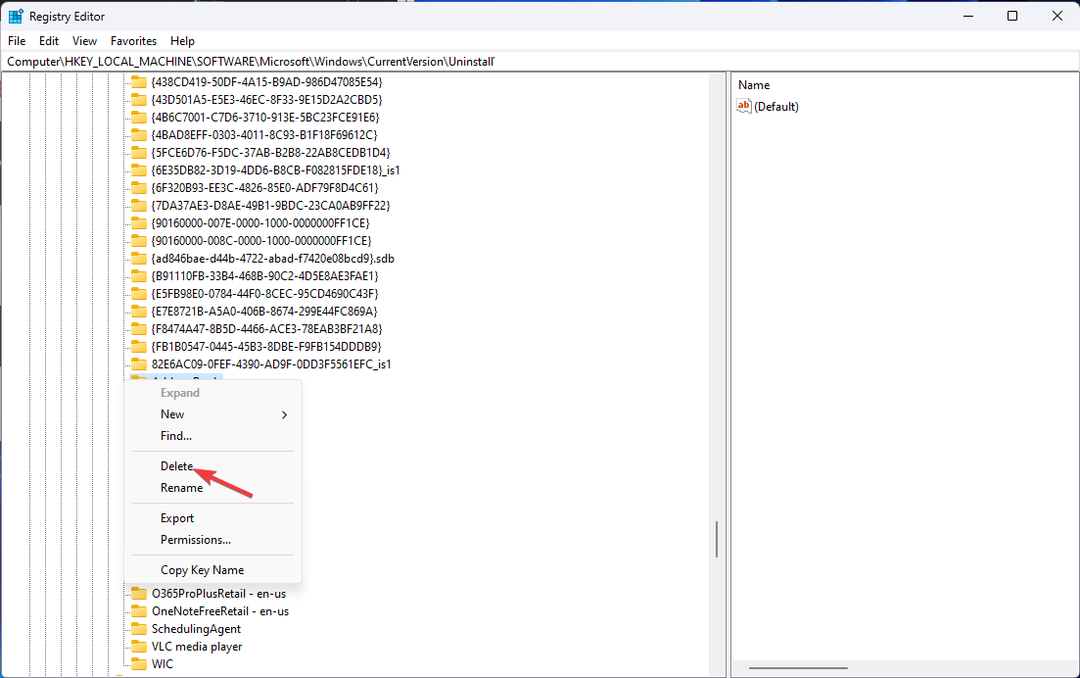

![Runtime Error 481: Neplatný obrázek [Oprava]](/f/7cc1fe8bfddc15c423f6d0d818a11947.jpg?width=300&height=460)